A megfelelő eszközökkel és ügyes megközelítéssel egy egyszerű kép lenyűgöző műalkotássá alakulhat. Ebben a tutoriálban a kipufogó fények Photoshopban való létrehozására összpontosítunk, amelyek valósághűek és hatásosak. Megtanulod, hogyan lehet mindössze két réteggel fénylő, lebilincselő hatást létrehozni, amely a szürkületben és más jelenetekben is fenomenális hatást gyakorol. Kezdjük el!
Legfontosabb megállapítások
- Két réteg használata kulcsfontosságú a kipufogó fények optimális megjelenítéséhez.
- A „lineáris elhalványítás” móddal fénylő fényhatást érhetsz el.
- A megfelelő színek kiválasztása elengedhetetlen a meggyőző fényforrások létrehozásához.
Lépésről lépésre útmutató
Ahhoz, hogy lenyűgöző kipufogó fényeket hozz létre a képedben, kövesd az alábbi lépéseket:
1. lépés: Új réteg létrehozása a gőz számára
A kipufogó sugár és a felhő közötti átmenet valósághűbbé tétele érdekében hozz létre egy új üres réteget. Nevezd el ezt a réteget „Gőz”. Győződj meg arról, hogy az előtér szín fehérre van állítva, és a ecseted átlátszósága 5%-ra van állítva. Most kezdd el festeni a tárgyad alja közelében, hogy életet lehelj a képbe.
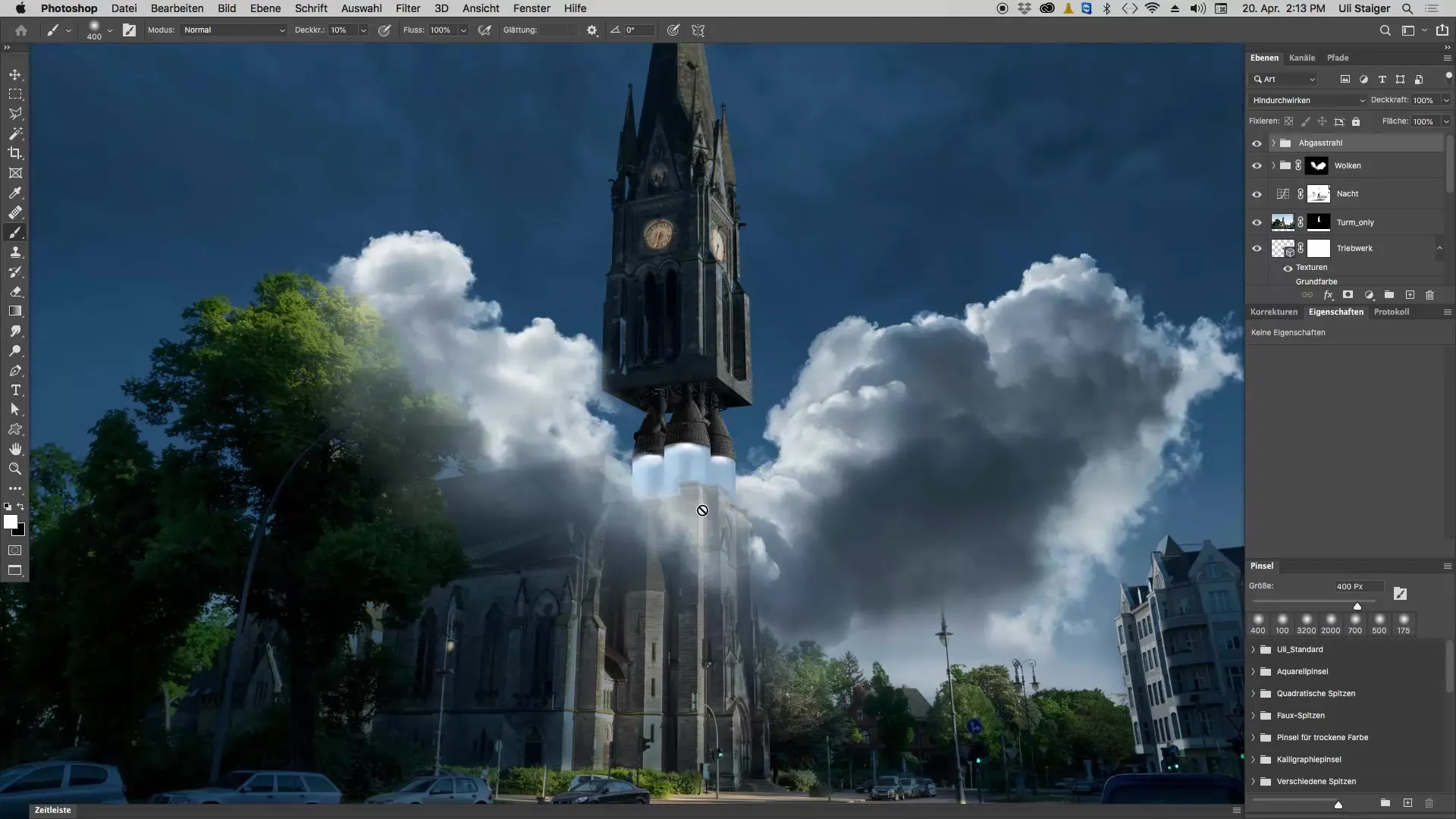
2. lépés: Az átmenetek finomítása
Ahhoz, hogy az átmenetek a színek között ne legyenek túl élesek, hanem lágyak és folyamatosak legyenek, fesd könnyedén a gőz szélein. Ügyelj arra, hogy néhány füstfelhőt a fák közelébe helyezz. Ez mélységet és realizmust ad a képnek.
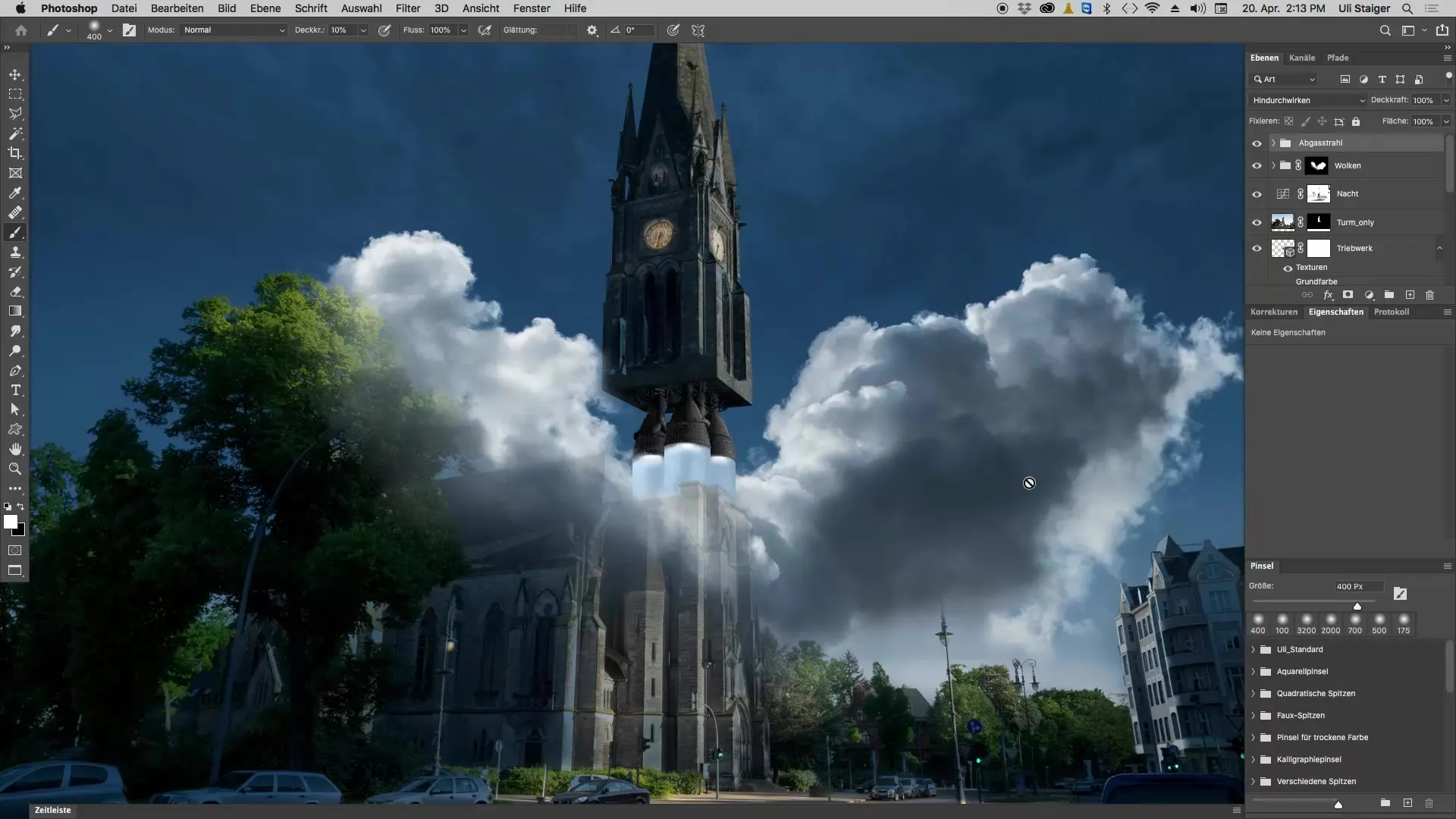
3. lépés: Új réteg hozzáadása a fényhez
Most itt az idő, hogy elősegítsd a fény megjelenését. Hozz létre egy új réteget, ügyelve arra, hogy a réteg panelben a módot „lineáris elhalványításra” állítsd. Győződj meg ról, hogy a kitöltő szín fekete, hogy ez a mód működjön. Ez a lépés kulcsfontosságú a kívánt fényhatás eléréséhez.
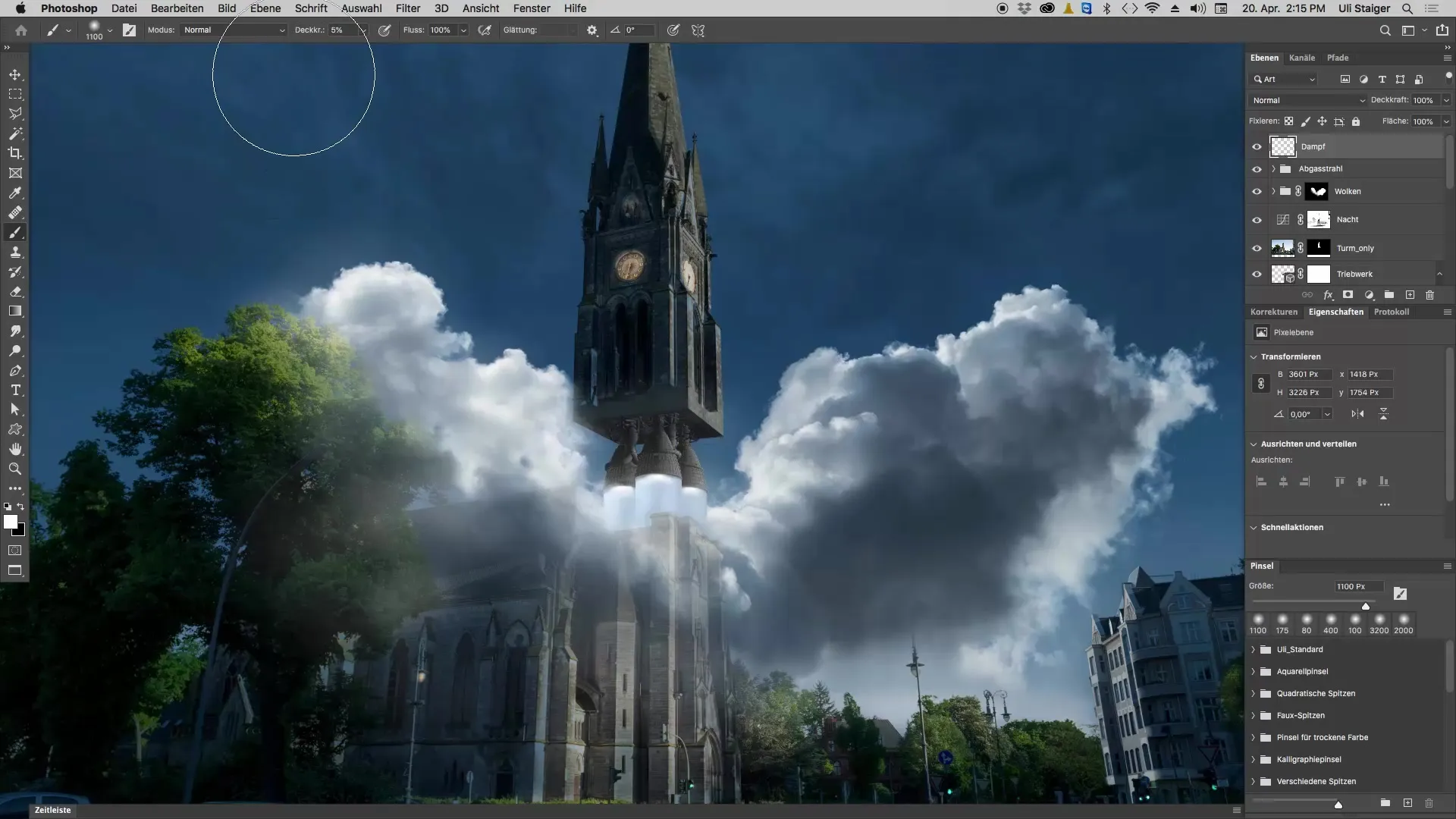
4. lépés: A megfelelő szín kiválasztása
Ha fényekkel dolgozol, fontos, hogy a lehető legtiszta színt válaszd. Ezeket a színeket a szín négyzet felső részében találod. Győződj meg arról, hogy a színt ott választod ki, ahol a négyzet felső széle látható. Ha szép narancsot szeretnél létrehozni, ügyelj arra, hogy egy kicsit mélyebb vörös árnyalatot használj, mert különben a szín sárgásnak tűnhet.
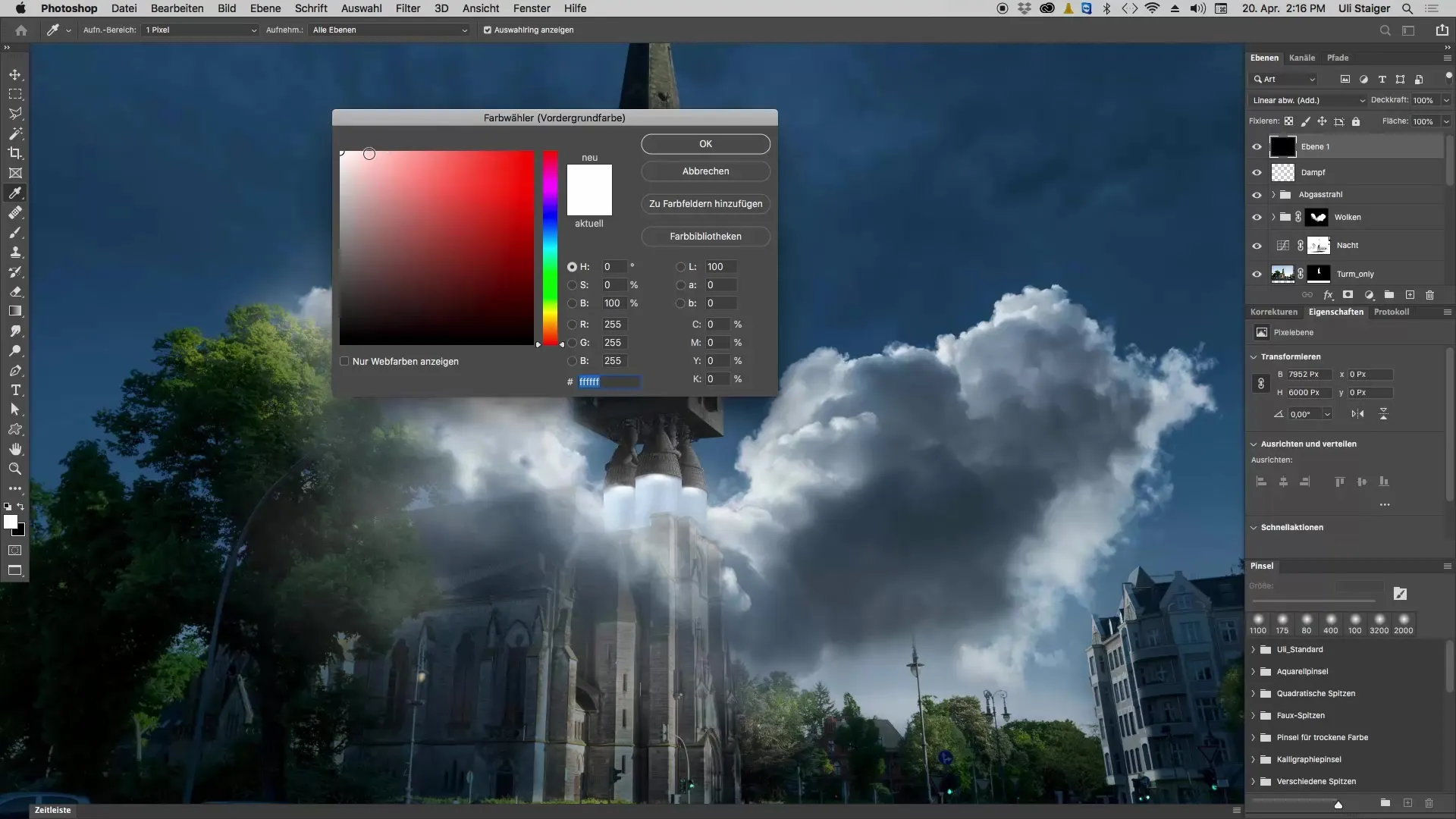
5. lépés: Festés az új színnel
Most vedd elő az ecseted, és kezdj el festeni egy kicsit alacsonyabb ecsetvonással, 5% átlátszósággal. Haladj át a kipufogó sugáron, és győződj meg róla, hogy a új színből elegendő látható legyen. Nyugodtan fesd túl a kiindulási pozíciót is, hogy fokozd a fényhatást.
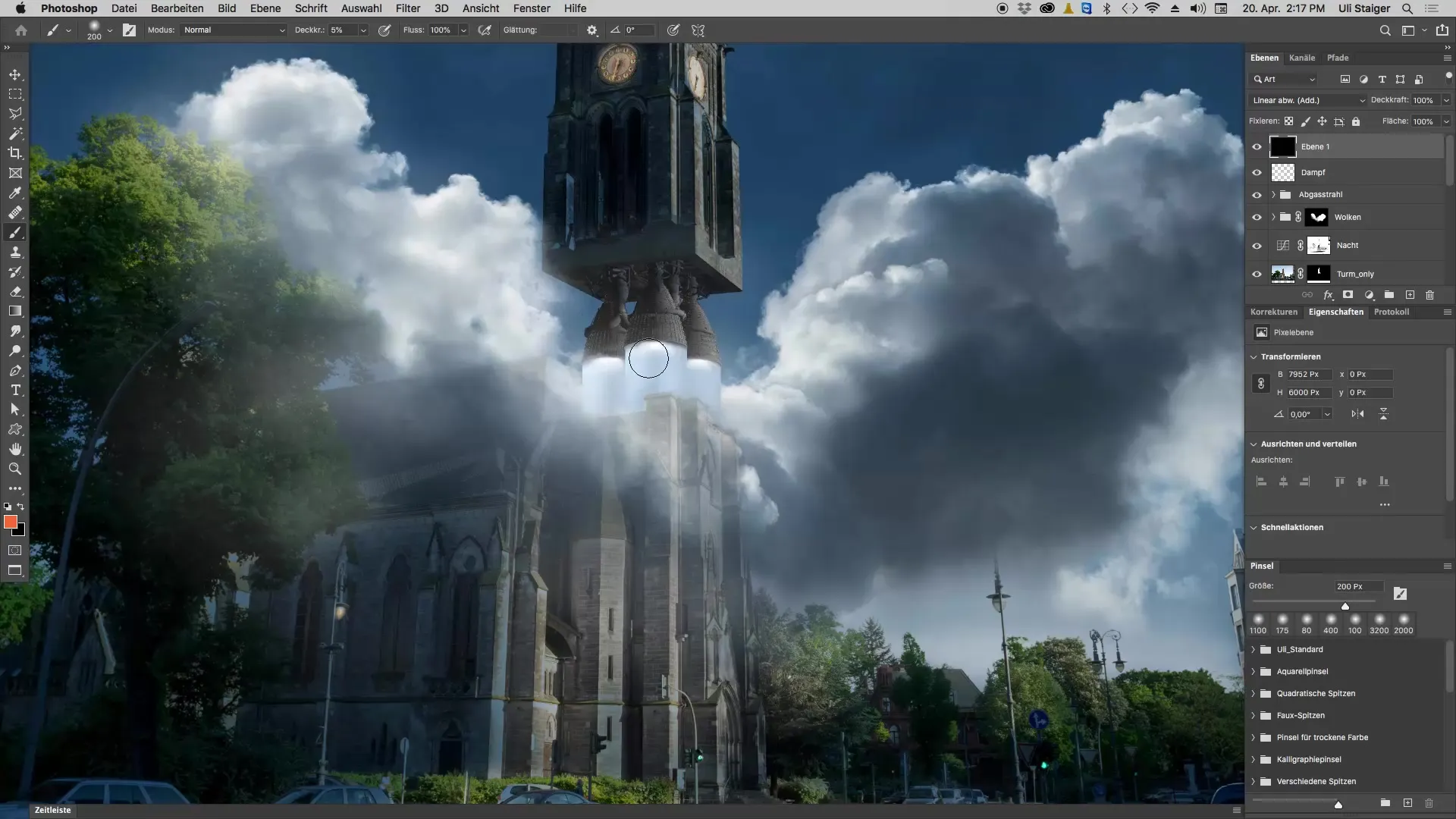
6. lépés: A színárnyalat beállítása
Ha észreveszed, hogy a szín túl vörös vagy túl intenzív, a színárnyalatot a Ctrl és az „U” billentyűk megnyomásával módosíthatod. Válassz egy tetsző értéket – egy kis csúszka sárgás irányba való elmozdítása természetesebb megjelenést kölcsönözhet a képnek.
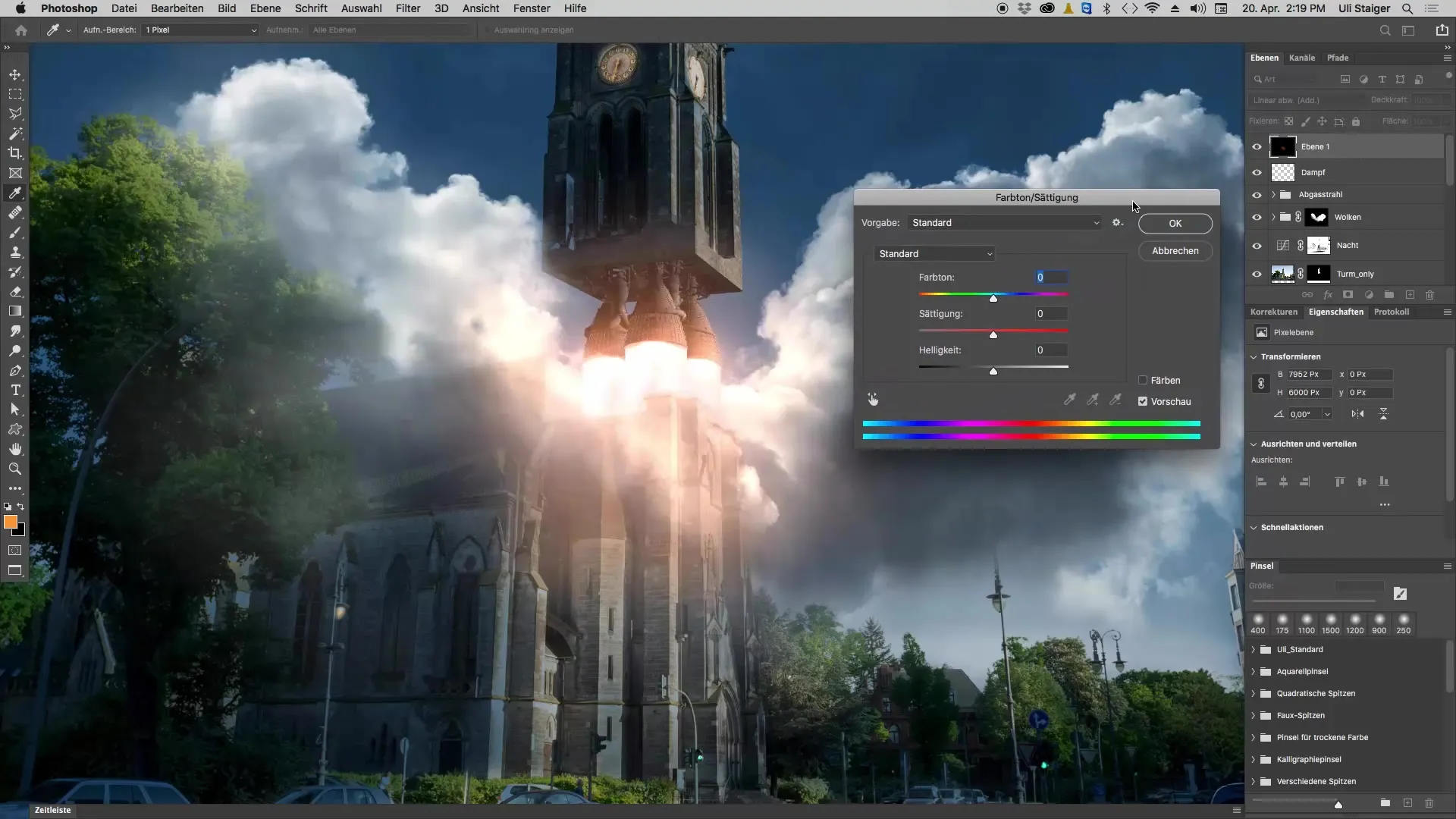
7. lépés: Záró igazítások
A fényhatásoknak most tisztának és vonzónak kellene lenniük. Tovább finomíthatod a különböző rétegeket, hogy biztosítsd, hogy a fény közvetlenül a tárgy kipufogósugárból árad, és megfelelően tükrözze a környezetet és a felhőket. Végül nevezd át a rétegeket úgy, hogy könnyen felismerhető legyen, mit ábrázolnak.
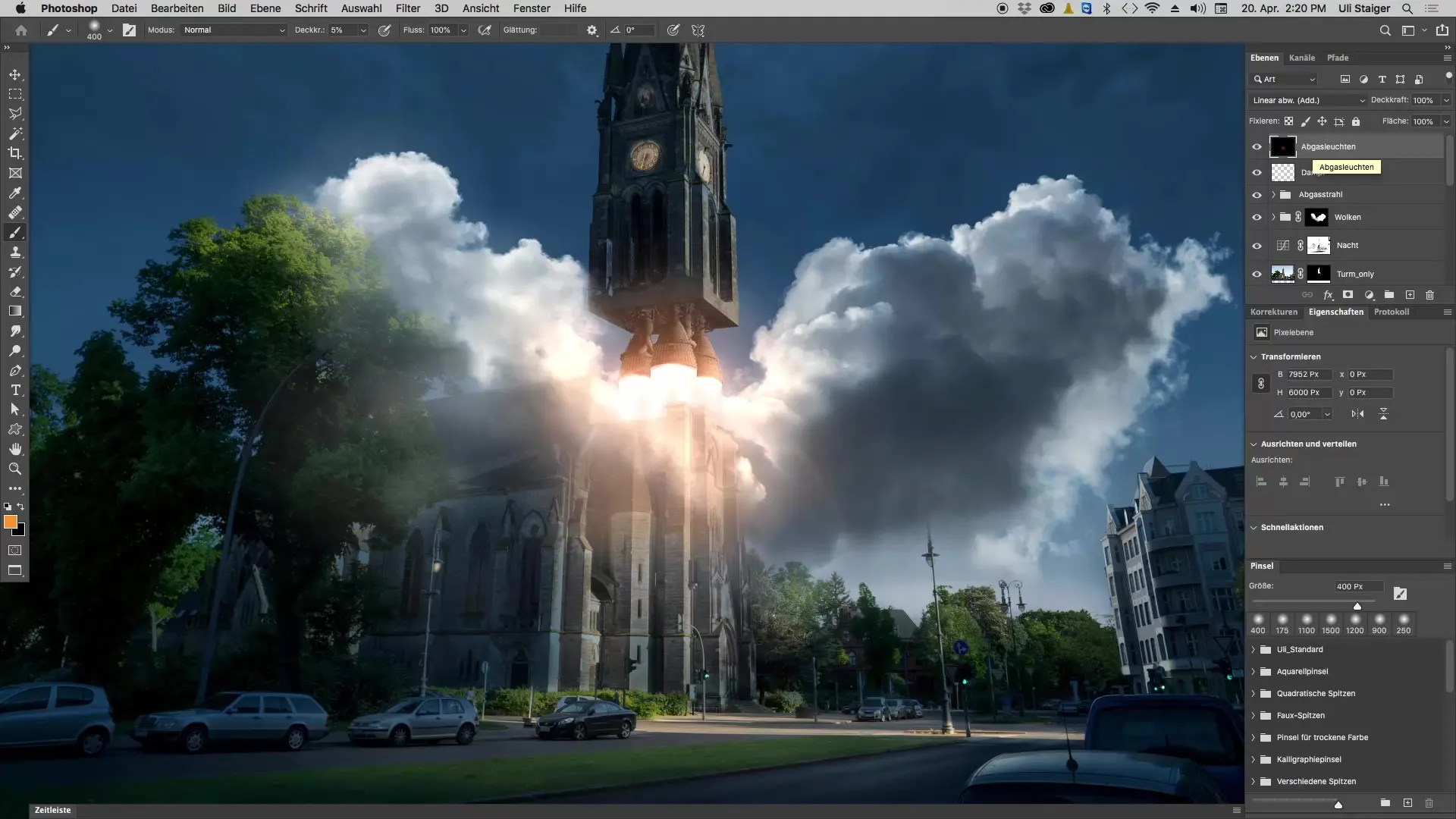
Összefoglalás – Kipufogó fények létrehozása Photoshopban
A Kipufogó fények létrehozása Photoshopban egy kreatív folyamat, amely türelmet és precizitást igényel. Mindössze két réteggel és a színek és módbeállítások megfelelő kezelésével lenyűgöző hatásokat érhetsz el, amelyek új szintre emelik a képeidet.
Gyakran ismételt kérdések
Milyen színmódokra van szükségem a valósághű kipufogó fényekhez?Használj „lineáris elhalványítás” módot a legjobb fényhatásokhoz.
Hogyan válasszam ki a megfelelő színt?Használj a szín négyzet felső részében található legtisztább színeket Photoshopban.
Átnevezhetem a rétegeimet később?Igen, ajánlott egyedi neveket adni nekik a könnyebb átláthatóság érdekében.
Hogyan állíthatom be a színárnyalatot?Használj Ctrl-t és „U”-t, hogy a színárnyalatodat igényeid szerint módosítsd.
Meg tudom változtatni az ecset átlátszóságát bármikor?Igen, az átlátszóságot bármikor módosíthatod a festési folyamat során, hogy irányításod alatt tartsd a színek intenzitását.


